
Як в контекстне меню Windows 10 додати опцію для безповоротного видалення файлів
Для справи вам знадобиться портативна консольна утиліта SDelete від Марка Руссиновича і файл реєстру, який інтегрує її в оболонку Windows.Скачать утиліту можна на сторінці https://technet.microsoft.com/ru-ru/sysinternals/sdelete.aspx, файл реєстру ви знайдете, перейшовши за посиланням https://cloud.mail.ru/public/3wuV/T1cr9ajfK. Залежно від розрядності вашої системи, виберіть виконуваний файл SDelete.exe або SDelete64.exe і закиньте його в каталог C: / Windows / System32.
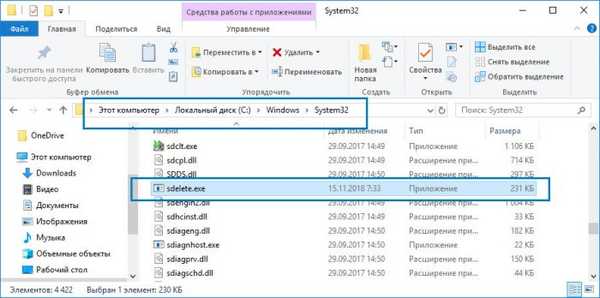 Потім розпакуйте архів з Твіко і виконайте злиття REG-файлу "Add Secure Delete.reg" з папки 32-bit або 64-bit, якщо ваша система 64-розрядна.
Потім розпакуйте архів з Твіко і виконайте злиття REG-файлу "Add Secure Delete.reg" з папки 32-bit або 64-bit, якщо ваша система 64-розрядна. 

Мітки до статті: Кастомізація Програми











